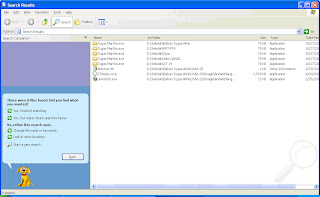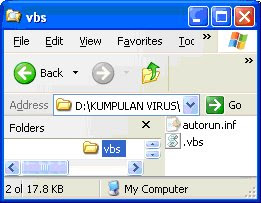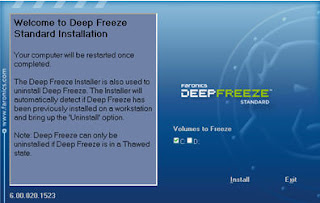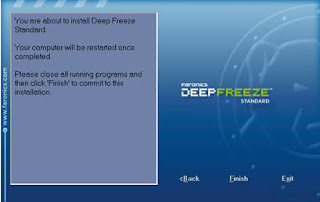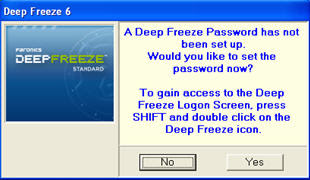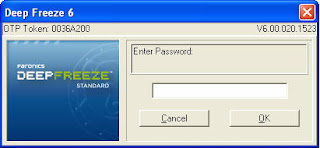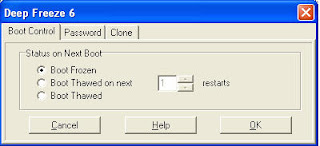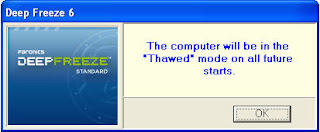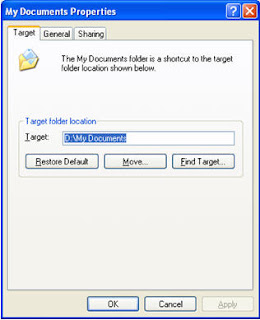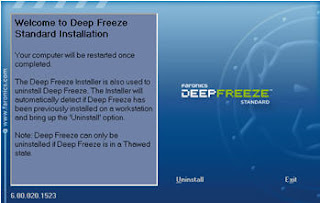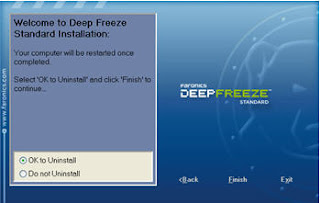Sistem komputer yang ada saat ini semakin rentan karena menjadi ”kelinci percobaan” bagi mereka yang gemar mengotak-atik sistem. Virus komputer bukan lagi sifatnya menyembunyikan file tetapi sudah mengarah bagaimana sistem komputer sudah tidak dapat digunakan lagi oleh penggunanya, sampai akhirnya harus di install ulang sistem operasinya.
Anggapan secara umum mengatakan bahwa jika sistem komputer telah diberi anti virus maka komputer akan ”kebal” terhadap virus. Anggapan ini tidak 100% benar, karena pada kenyataannya sebuah anti virus akan muncul bila sebuah virus muncul. Jadi kesimpulannya adalah virus selalu lebih dahulu ada dibandingkan anti virus komputernya. Walaupun ada beberapa anti virus yang mampu mendeteksi sebuah virus dengan logika bahwa virus yang terdeteksi tersebut mempunyai metode atau algoritma yang hampir mirip dengan virus sebelumnya (varian). Namun lain halnya jika virus tersebut mempunyai algoritma yang baru, maka virus tersebut akan langsung menerobos langsung anti virus yang terpasang karena dianggap oleh anti virus tersebut bukan sebuah ”serangan”. Walaupun si empunya komputer telah memperbaharui anti virusnya secara off line maupun on line.
Kemudian memunculkan sebuah kesimpulan sementara yang mengatakan bahwa anti virus yang digunakan dengan merek tertentu ”kurang baik”, maka keinginan untuk mencoba merek anti virus yang lain akan muncul. Berbagai hal dicoba dari mulai mengganti anti virus dari mulai anti virus yang gratis sampai yang berbayar. Bahkan ada yang berganti-ganti anti virus berdasarkan saran dari teman. Misalnya untuk virus a menggunakan anti virus x, kemudian berselang beberapa waktu muncullah virus baru dengan jenis yang berbeda, katakanlah virus b. Dan ternyata, anti virus x tidak mampu mendeteksi virus b tersebut, kemudian saran dari teman mengatakan gunakan saja anti virus y, demikianlah seterusnya. Yang lebih ekstrem lagi adalah semua anti virus diinstall mulai dari merek a sampai dengan merk z dalam satu komputer. Akibatnya kinerja dari sistem komputer akan melambat karena aktivitas dari anti virus yang bekerja, bahkan tidak jarang mengakibatkan sistem komputer crash. Terkadang ada beberapa anti virus yang tidak mau bekerja sama dengan anti virus yang lain. Akibatnya, anti virus merk a malah menganggap anti virus merk b sebagai virus. Kacau khan ... ;-). Semua jenis anti virus cara bekerjanya bagaikan sebuah penyaring / filter. Sehingga semua proses yang terjadi pada sebuah komputer akan diawasi satu persatu. Proses pengawasan ini membutuhkan sebagian dari memori komputer. Analoginya adalah sebagai berikut jika misalnya satu jenis anti virus membutuhkan 10% saja dari memori komputer untuk proses penyaringan, maka jika terpasang lima jenis anti virus yang bekerja bersama-sama hampir membutuhkan 40-50% dari memori komputer untuk proses penyaringan. Tidaklah mengherankan apabila komputer mengalami kelambatan pada kinerja sistemnya.
Bukanlah hal yang bijak bilamana selalu mengganti anti virus yang baru hanya untuk mengatasi virus-virus tersebut. Karena hal yang patut disadari adalah virus akan selalu berkembang dan bermunculan terus, dan anti virus dapat mengatasi virus tersebut tentu membutuhkan beberapa waktu. Istilahnya adalah selalu bermain kucing-kucingan dengan virus ;-).
Berikut ini adalah buah pikiran dan pengalaman dari penulis, semoga dapat membantu dan memberi wawasan kepada anda tentang hal-hal yang harus disiapkan sebelum terkena virus dan dibagian bawah disertakan sedikit tips untuk menghapus virus. Opini yang sering muncul adalah mengganti sistem operasinya misalnya dari sistem operasi berlogo jendela ke sistem operasi berlogo pinguin. Karena menurut komunitas yang menggunakan sistem operasi berlogo pinguin ini, sistem operasi yang mereka gunakan masih belum banyak tersentuh oleh virus. Namun, transformasi sistem operasi ini tidaklah semudah di implementasikan. Jika dilakukan untuk ruang lingkup pribadi tidaklah menjadi masalah, tetapi jika hal ini dilakukan pada ruang publik seperti sekolah, perusahaan, warnet, maka hal ini tidak mudah dilakukan karena harus merubah gaya hidup (kebiasaan) seseorang menggunakan sistem operasi dan aplikasi yang digunakan, belum lagi kompabilitas dengan perangkat lain yang terhubung. Hal ini menjadi sedikit bermasalah, karena sudah menjadi kebiasaan dari sejak kecil menggunakan sistem operasi berlogo jendela. Beberapa waktu yang lalu, penulis sempatkan berkeliling ke beberapa warnet di Surabaya. Diantaranya menggunakan sistem operasi berlogo pinguin ini dengan dasar aman dari ”sweeping” legalitas sistem operasi, murah, dan aman dari virus. Namun kenyataan, banyak pengguna enggan berlama-lama dikarenakan masih belum familiar dengan sistem operasi tersebut, perbedaan aplikasi yang digunakan, dan tata letak yang tidak biasanya membuat mereka harus mencari lebih dahulu dan diharuskan belajar lebih dahulu. Budaya dimana harus belajar lebih dahulu inilah yang sulit untuk diubah, tentu banyak orang berpikiran kalau ada produk yang biasa mereka lakukan kenapa harus susah-susah belajar yang lain. Kesimpulannya masih sulit untuk berganti sistem operasi, walaupun hal ini mungkin dan sah-sah saja untuk dilakukan.
Berikutnya adalah selalu berpedoman pada pepatah lama, sedia payung sebelum hujan. Artinya harus selalu waspada dengan data-data yang dimiliki. Rutin membackup data menjadi prioritas penting saat ini. Proses membackup data dapat dilakukan dengan menggunakan media penyimpanan seperti hard disk (mobile harddisk) atau dapat pula menggunakan optik cakram seperti CD dan DVD. Pilihan yang kedua mungkin lebih mudah dilakukan ditunjang dengan semakin terjangkaunya optik cakram dan alat pembakarnya. Mungkin perlu dianggarkan sejumlah dana untuk membackup data dan bila perlu lakukan penjadwalan secara khusus untuk proses backup data. Langkah ini menjadi begitu bermanfaat manakala sistem komputer yang anda gunakan sedang menghadapi masalah, bukan saja pada saat terserang virus tetapi mungkin karena faktor lain seperti usia perangkat keras.
Langkah berikutnya adalah memberikan perlindungan secara simultan pada sistem komputernya. Dari pengalaman penulis, program Deep Freeze masih memegang peranan yang penting untuk perlindungan komputer. Mungkin anda sendiri pernah mendengar dan mencoba program ini. Menurut beberapa orang software ini agak ribet untuk dilakukan karena diharuskan untuk restart bila ada perubahan kondisi (state), dan sedikit memperlambat kinerja komputer. Namun, seiring berjalannya waktu software ini terus berbenah diri dengan memunculkan beberapa versinya. Sejauh pengalaman penulis, tidak pernah ada masalah dengan kinerja komputer. Pada awalnya sedikit menunggu (tidak sampai lebih dari 10 menit) sampai proses benar-benar selesai, dan pada saat telah selesai maka komputer benar-benar siap digunakan dan terbukti ada perasaan nyaman pada saat menggunakan komputer dan jauh dari rasa was-was. Sofware ini dibuat oleh faronics, dapat anda lihat reviewnya di www.faronics.com Software ini cocok digunakan untuk ruang publik seperti disebutkan diatas. Konsep dari software ini adalah dapat melakukan recovery secara total terhadap segala bentuk perubahan yang terjadi pada drive yang dilindungi. Istilah yang digunakan untuk drive yang dilindungi adalah Boot Freeze. Sedangkan untuk istilah untuk drive yang terbuka adalah Boot Thawed. Konsep Deep Freeze sederhananya adalah sistem buka tutup. Bila diinginkan melakukan konfigurasi pada sistem maka diharuskan dalam keadaan terbuka atau Boot Thawed, sedangkan bila diinginkan konfigurasi sistem terlindungi diharuskan dalam keadaan tertutup atau Boot Freeze. Untuk setiap proses perubahan baik dari Boot Thawed ke Boot Freeze harus melewati proses restart komputer. Yang harus dipahami dari awal adalah usahakan sistem komputer yang ada bersih dari virus dan semua aplikasi terinstalasi dengan baik, baru kemudian program Deep Freeze ini dipasangkan. Sebagai Contoh, misalnya pada sistem komputer terdapat 1 hard disk yang dipartisi menjadi 2 yaitu C:\ dan D:\. Khusus untuk drive C digunakan untuk menyimpan aplikasi (dalam hal ini pada drive C sudah terinstall program aplikasi yang diinginkan), sedangkan drive D digunakan untuk menyimpan data. Kemudian setelah drive C telah terisi semua aplikasi yang diinginkan, langkah berikutnya adalah menginstall program Deep Freeze, saat pertama kali proses instalasinya akan ditanyakan drive mana yang akan dilindungi, dalam hal ini adalah drive C. Berilah tanda centang pada drive C saja. Lihat gambar.
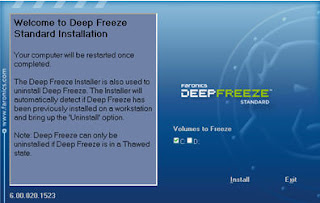
Kemudian tekan Install, akan muncul kotak dialog baru, pada bagian Master Software License Agreement, pilih I Accept. Pilih tombol Next.

Setelah itu, tekan tombol next, kemudian tekan tombol Finish.
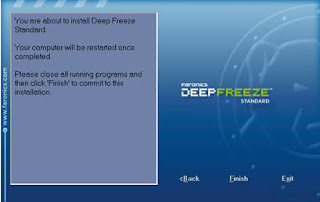
Tunggu selama beberapa saat, dan komputer akan secara otomatis restart. Sampai disini proses instalasi selesai.
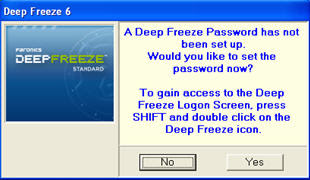
Kemudian setelah sistem berjalan kembali, akan muncul kotak dialog yang berisi konfirmasi pemberian kode kunci (password). Berilah kode kunci sesuai yang diinginkan dan ingat baik-baik kode kunci tersebut.
Sistem Deep Freeze yang aktif akan memunculkan icon baru di pojok kanan bawah pada toolbar.
Simbol pada Deep Freeze sebagai berikut :
 Simbol ini berarti Deep Freeze dalam keadaan aktif (Boot Frozen)
Simbol ini berarti Deep Freeze dalam keadaan aktif (Boot Frozen)
 Simbol ini berarti Deep Freeze tidak aktif(Boot Thawed)
Simbol ini berarti Deep Freeze tidak aktif(Boot Thawed)
Sedangkan untuk konfigurasi dari Deep Freeze in menggunakan kombinasi tombol Shift + Ctrl + Alt + F6. Sehingga tampil kotak dialog seperti dibawah ini, isikan pada kotak area password. Kemudian tekan tombol enter atau tekan tombol OK.
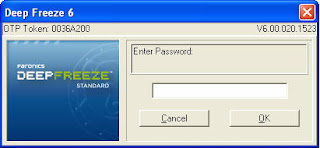
Setelah itu akan tampil kotak dialog konfigurasi Deep Freeze.
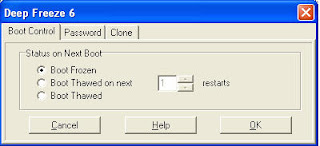
Fungsi Status on Next Boot :
Boot Frozen : Mengatur komputer dalam keadaan terlindungi
Boot Thawed on next … restarts : Mengatur komputer dalam keadaan terbuka setelah restart
Boot Thawed : Mengatur computer dalam keadaan terbuka.
Jadi setelah suatu perubahan terjadi misalnya dari status Boot Frozen ke Boot Thawed, haruslah di restart terlebih dahulu.
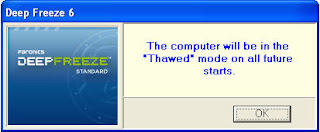
Yang menjadi perhatian penting setelah Deep Freeze terinstall adalah cara pandang penyimpanan data. Karena drive C yang di lindungi secara total, jangan sekali-sekali menyimpan data di drive C tersebut. Karena segala apapun bentuk perubahan yang terjadi pada drive C, misalnya penambahan data, penghapusan data atau apapun yang terjadi pada drive C akan dikembalikan pada kondisi semula. Untuk itu penyimpanan data harus dilakukan pada drive yang lain selain drive C !!.
Proses penyimpanan di My Documents yang biasanya terletak di drive C masih dapat dilakukan, asalkan target dari My Documents diubah dahulu ke drive yang lain, misalnya akan diletakkan pada drive D. Maka langkah-langkah yang harus dilakukan adalah :
Pada windows explorer, klik kanan pada My Documents kemudian pilih Properties. Ubah pada bagian Targetnya, misalnya D:\My Documents. Lihat pada contoh gambar dibawah ini.
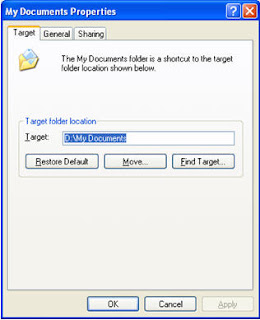
Setelah itu tekan tombol Move untuk memindahkan semua data yang ada. Kemudian tekan OK.
Untuk proses uninstall dari program ini, pastikan Deep Freeze dalam keadaan Boot Thawed. Kemudian jalanlan program installer Deep Freeze.
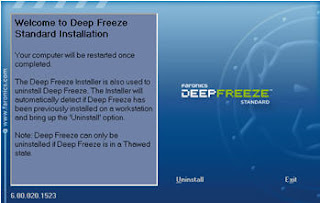
Pilih Uninstall, kemudian muncul kotak dialog baru.
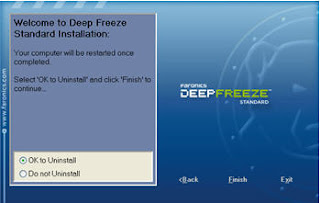 Pilihlah OK to Unistall, kemudian tombol Finish. Tunggu beberapa saat, computer akan restart. Proses Uninstall selesai.
Pilihlah OK to Unistall, kemudian tombol Finish. Tunggu beberapa saat, computer akan restart. Proses Uninstall selesai.
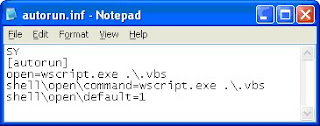
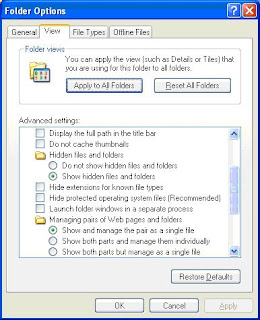 Jangan lupa klik pada bagian Apply to All Folders, kemudian tekan OK. Setelah itu ubah state Deep Freeze menjadi Boot Frozen. Restart komputer. Komputer siap digunakan untuk membersihkan virus.
Jangan lupa klik pada bagian Apply to All Folders, kemudian tekan OK. Setelah itu ubah state Deep Freeze menjadi Boot Frozen. Restart komputer. Komputer siap digunakan untuk membersihkan virus.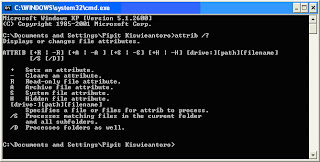 Setelah itu akan muncul command prompt, ketikkan attrib /?
Setelah itu akan muncul command prompt, ketikkan attrib /?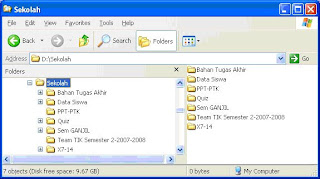 Selanjutnya mencari apakah dalam folder tersebut masih ada virusnya atau belum, dengan mencari file autorun.inf, .vbs, semua file yang ber-ekstensi Exe dan mempunyai ukuran 77.8 kb.
Selanjutnya mencari apakah dalam folder tersebut masih ada virusnya atau belum, dengan mencari file autorun.inf, .vbs, semua file yang ber-ekstensi Exe dan mempunyai ukuran 77.8 kb.